Il est toujours important de connaître tout ce qui nous parvient sur notre appareil mobile, c'est pourquoi nous devons savoir en profondeur quelles sont les options que nous pouvons trouver sur notre smartphone. De même que la fonctionnalité offerte par la couche de personnalisation que l'on retrouve dans le Samsung Galaxy. Nous y avons une grande variété de possibilités pour pouvoir personnaliser pratiquement tous les détails des notifications.
Et ce n'est pas pour moins, puisqu'à chaque version qui arrive de Une interface, il y a eu plus de possibilités qui ont été ajoutées et que, le fabricant coréen, nous offre en tant qu'utilisateurs. L'une de ces nouveautés qui attirent l'attention sont les bulles ou aussi connu sous le nom sandwichs que nous pouvons configurer à partir des paramètres des avis d'un Samsung Galaxy qui possède au moins One UI 3.0. Pour cette raison, nous expliquerons comment ils sont et comment ils sont activés. En plus des autres configurations possibles dans vos paramètres de notification.
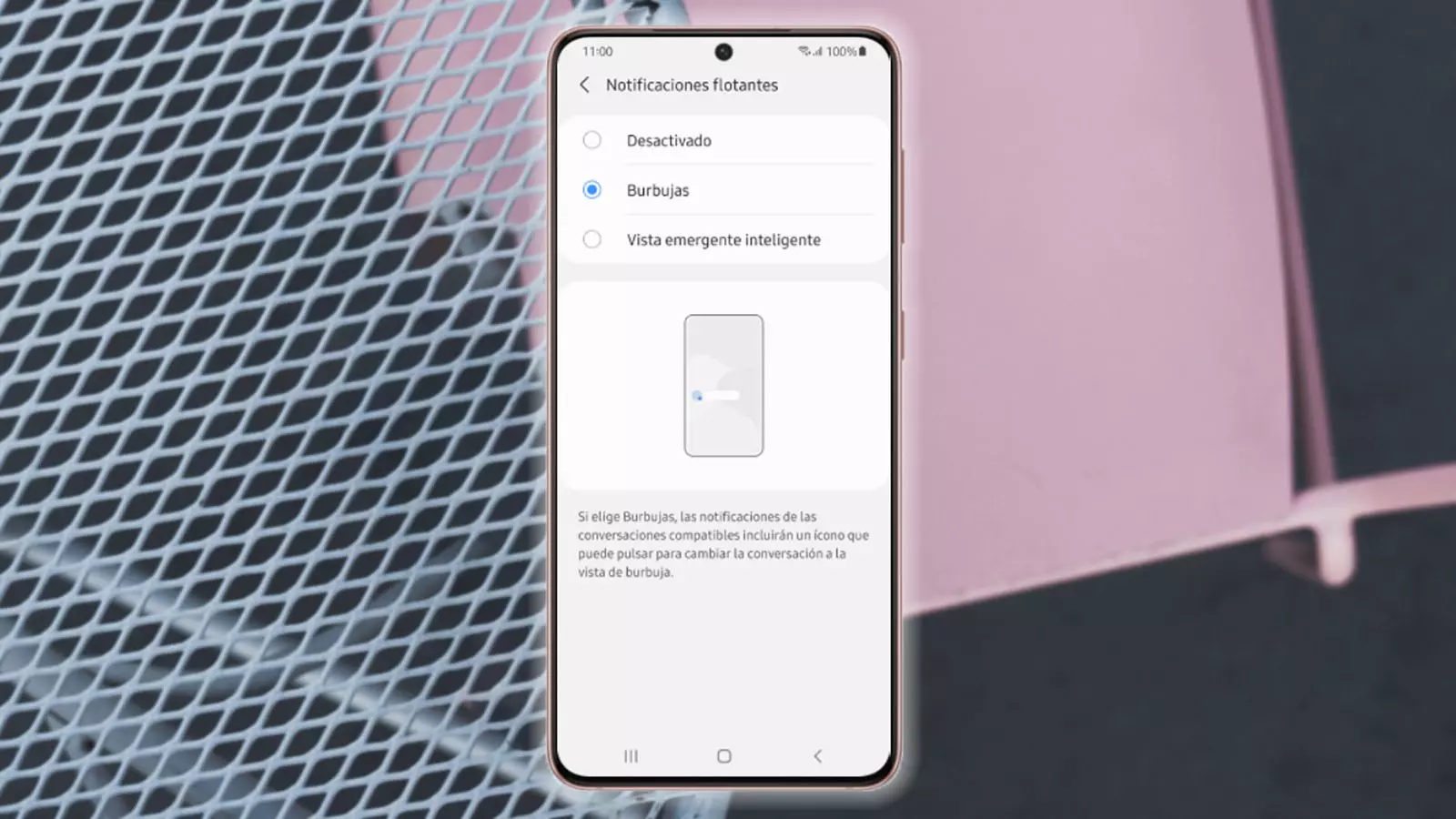
Activer les bulles sur un mobile Samsung Galaxy
Au sein de l'interface du constructeur sud-coréen, nous trouvons une nouveauté en termes d'affichage des alertes que nous recevons sur leurs appareils mobiles. Et c'est qu'à partir de One UI 3.0, la possibilité d'apparaître sous forme de "bulle" ou de "sandwich" a commencé à s'ajouter. Bien sûr, pour que cela fonctionne dans une certaine application, il doit être compatible, bien qu'il soit rare de trouver des logiciels tiers qui ne soient pas compatibles avec cette fonctionnalité de nos jours.
Les prérequis que nous devrons vérifier seront uniquement de vérifier si nous disposons de cette version du logiciel proposée par le développeur asiatique. Si c'est le cas, nous pourrons activer cette nouvelle fonction présente sur vos téléphones portables. Donc, une fois que nous aurons activé cette nouveauté, nous aurons une notification sous forme de bulle à afficher avec l'icône de l'application dans laquelle nous avons reçu un message.
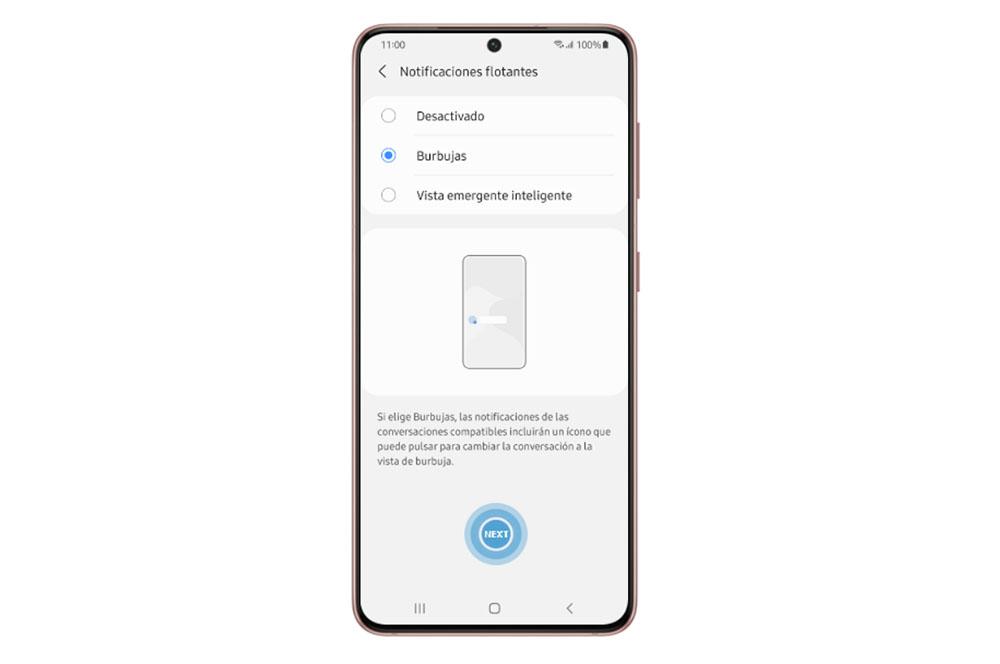
Par conséquent, si dans votre cas vous rencontrez cela, vous devrez activer cette fonctionnalité en suivant ces étapes :
- Accédez aux paramètres de votre Samsung Galaxy.
- Entrez dans la section Notifications> Paramètres avancés.
- Cliquez sur le Notifications flottantes .
Une fois que nous aurons suivi ces étapes, nous tomberons sur la fonction que nous recherchions. Cependant, bien qu'en anglais elles soient appelées « bulles », ce qui traduit en espagnol sont des bulles, le fabricant a décidé de nommer cette fonctionnalité comme Sandwiches . Bien que selon l'espagnol que nous avons établi dans nos smartphones, nous pouvons également le localiser sous le nom de Bubbles.
Dans tous les cas, en choisissant cette option, les notifications des conversations ou des applications compatibles incluront même une icône sur laquelle nous pouvons appuyer pour changer rapidement la conversation en vue bulle. Cependant, nous devrons vérifier si nous l'avons configuré correctement et si l'application que nous utilisons le plus est compatible. Pour ce faire, nous n'aurons qu'à attendre que l'avis en question soit en forme de bulle. Dès que nous recevrons un avis, nous devrons cliquez sur la petite icône en haut à droite . De cette façon, nous veillerons à ce que toutes les notifications que nous recevons sur notre appareil mobile à partir de cette application soient affichées avec cette forme caractéristique.
De plus, l'un de ses avantages est que nous pouvons faites-les glisser vers n'importe quel bord de l'écran. Il est donc possible de les masquer. En plus de cela, nous avons également la possibilité de répondre directement de leur part. Un autre avantage est que si vous lisez les bulles, les messages ne seront pas marqués comme lus, tant que vous ne cliquez pas sur ces avis pour ouvrir le chat comme une fenêtre flottante.
Pourquoi les collations de mon Samsung Galaxy ne fonctionnent-elles pas ?
L'un des échecs les plus courants pour que nous ne puissions pas avoir cette fonctionnalité est que l'application en question n'est pas compatible, ou que nous n'avons pas réussi à la configurer de la meilleure façon. Pour cette raison, nous devrons retourner dans Paramètres> Notifications> Paramètres avancés> Flottant.
Une fois dans cette section, nous devrons cliquer sur le Vue contextuelle intelligente option et, plus tard, appuyez sur Applications incluses pour pouvoir ajouter des applications afin qu'elles commencent à utiliser cette fonctionnalité chaque fois que nous recevons une notification. Parmi les options, non seulement les applications tierces apparaîtront, mais également les logiciels fournis par défaut dans notre Samsung.
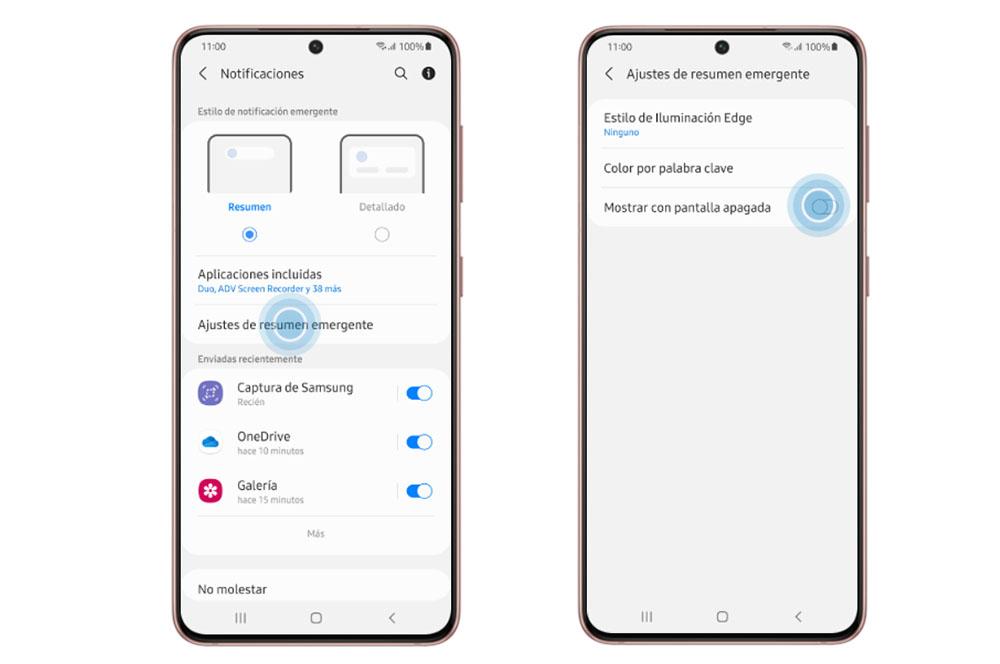
De plus, nous aurons une proposition d'application d'abord, qui est généralement Messages. Bien qu'ici, chaque utilisateur puisse choisir ses préférences. Après avoir sélectionné ces applications, nous n'aurons qu'à cliquer sur le bouton virtuel pour revenir en arrière afin que notre sélection d'applications soit enregistrée.
Et pas seulement cela, mais nous devrons configurer pour qu'ils soient affichés lorsque nous avons éteint l'écran. Pour ce faire, nous devons entrer dans la section précédente des alertes sur notre smartphone et cliquer sur Paramètres de résumé contextuel et appuyez sur le bouton Afficher avec écran éteint. De plus, nous pouvons également choisir le Style d'éclairage de bord et la couleur de chaque « mot-clé » que nous avons défini.
Activez les ballons dans les applications de votre Galaxy
Non seulement nous rencontrerons cette fonctionnalité pour qu'aucun message ou alerte ne passe inaperçu, puisqu'auparavant nous avions également la fonction Ballons. Avec cette alternative, nous obtiendrons un petit cercle orange à afficher dans l'application dans laquelle nous avons reçu tout type de message ou similaire.
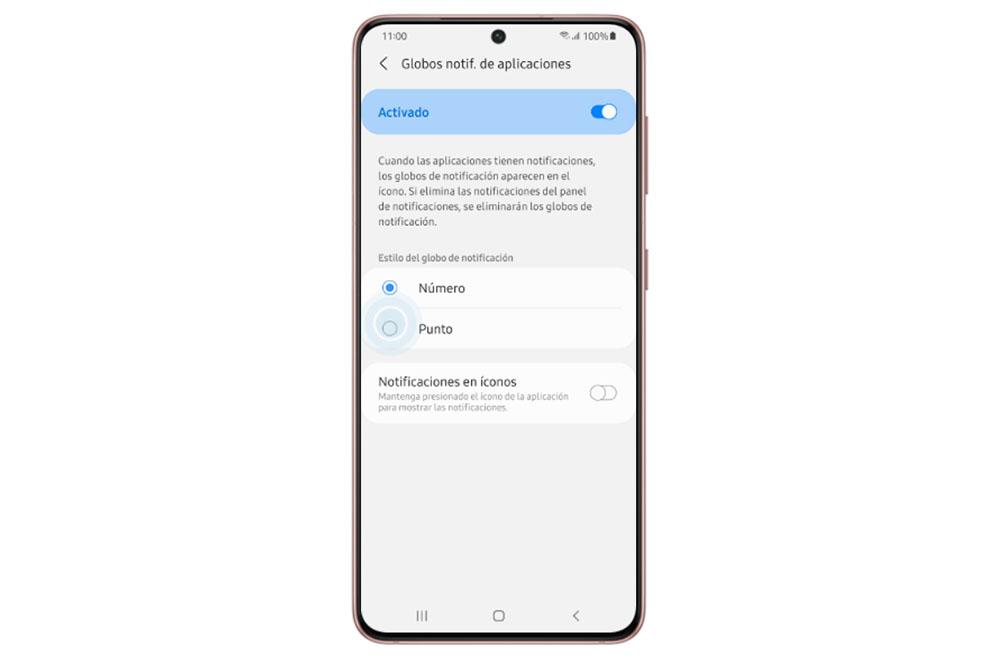
Donc, pour activer cette fonctionnalité, nous devrons entrer dans Paramètres> Notifications> Paramètres avancés. A la fin de ce menu, nous trouvons le Ballons option. Donc, pour pouvoir l'activer, nous n'aurons qu'à activer le commutateur qui apparaît à côté. Cependant, nous aurons également la possibilité de voir plus de détails sur cette fonctionnalité si nous cliquons dessus.
À l'intérieur, nous constaterons que nous aurons la possibilité d'activer un style différent, à tel point que seul le point orange est affiché ou qu'il contient même un numéro à l'intérieur qui indique le nombre de messages ou de notifications qui se sont accumulés à partir d'un certain application. De plus, si nous cliquons sur l'option Notification dans les icônes, nous y parviendrons, si nous restons sur l'icône de l'application, elle peut nous montrer les informations des notifications que nous avons reçues.
Bien sûr, gardez à l'esprit que les notifications et les notifications ballons sera lié. De cette façon, lorsque nous glissons pour voir les notifications d'appels manqués, de messages ou d'autres événements dans le panneau de notification, les ballons disparaîtront également. Ainsi que le fait que, si nous avons activé les bulles, elles disparaîtront également.
